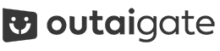メール連動(Yahoo!mail)
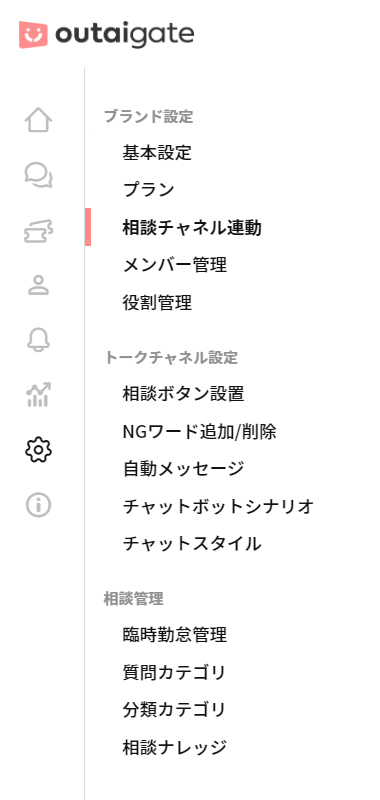
- 位置
-
メール相談連動は、outaigateの
設定/管理>相談チャネル連動>メールからご確認いただけます。
- 1. 使用設定
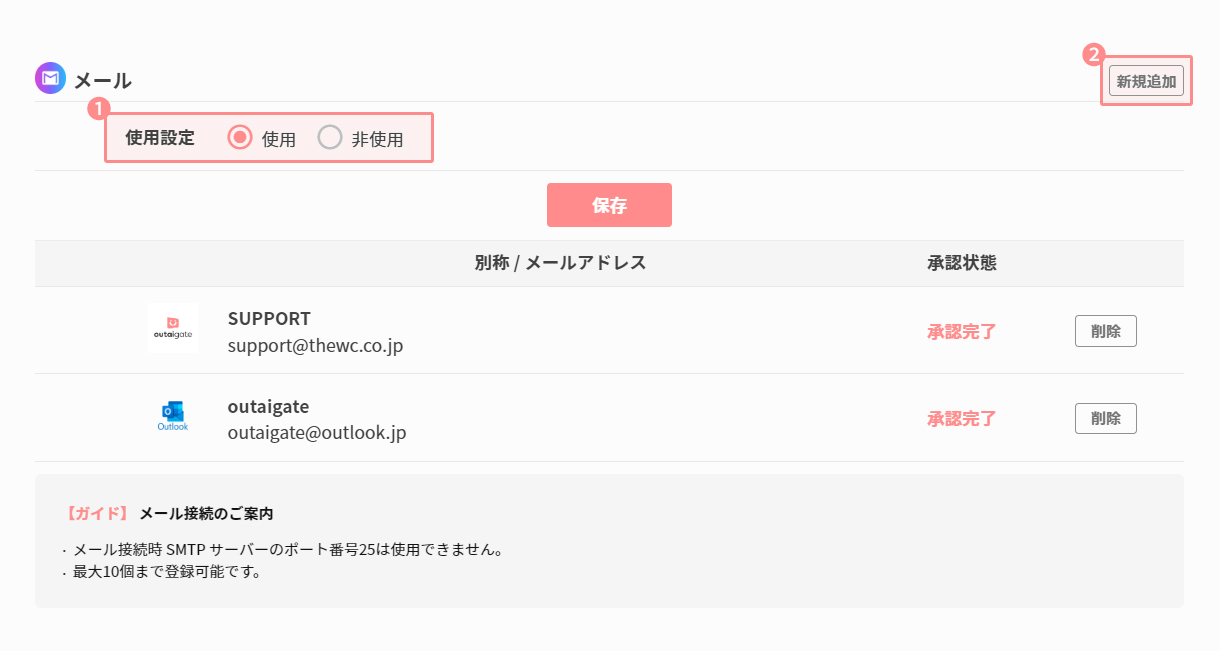
-
メール使用設定を【使用】にチェック
※【使用しない】にすると連動されません。
-
【新規追加】をクリック
- 2. Eメール追加
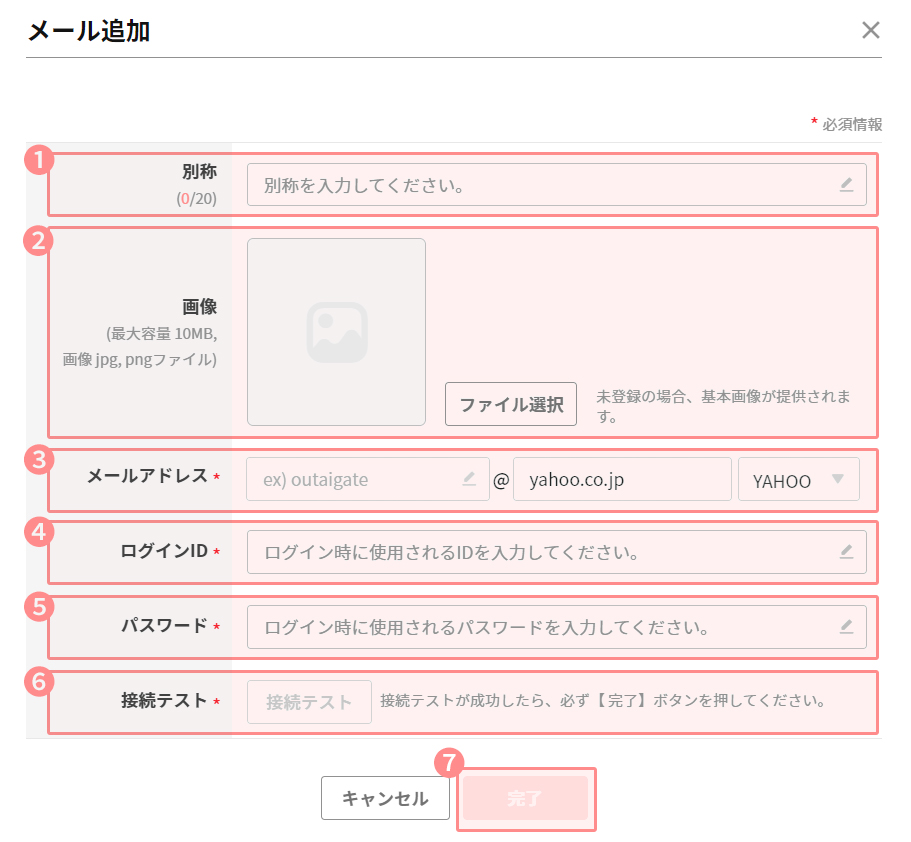
-
別称
各メールアドレスを区分できるように別称を入力します。
-
画像
各メールアドレスを区分できるように画像を登録します。 (画像未登録の場合はデフォルト画像が表示されます。)
-
メールアドレス
Eメールアドレスを入力します。 Yahoo!メールの場合は、セレクトボックスから
YAHOOを選択してください。 -
ログインID
③で入力したEメールアドレスをそのまま入力します。
-
パスワード
送信するメールアドレスの使用権限を持つアカウントのパスワードを入力する。 (Gmailは二段階認証をONにしてアプリパスワードを入力)
-
接続テスト
上記の情報をすべて入力した後接続テストを行います。
-
完了
接続テスト確認後、完了をクリックして連動作業終了です。
メールが送信できない場合の確認事項
・メールモジュール:メールサーバー接続テストを通じてサーバー接続が正常に完了しているかを確認
・ 個人認証されていないメールアカウントの場合、迷惑メールと認識され送信できないことがあります
・ 個人認証されていないメールアカウントの場合、迷惑メールと認識され送信できないことがあります
- 3. メール設定(Yahoo!メール連動)
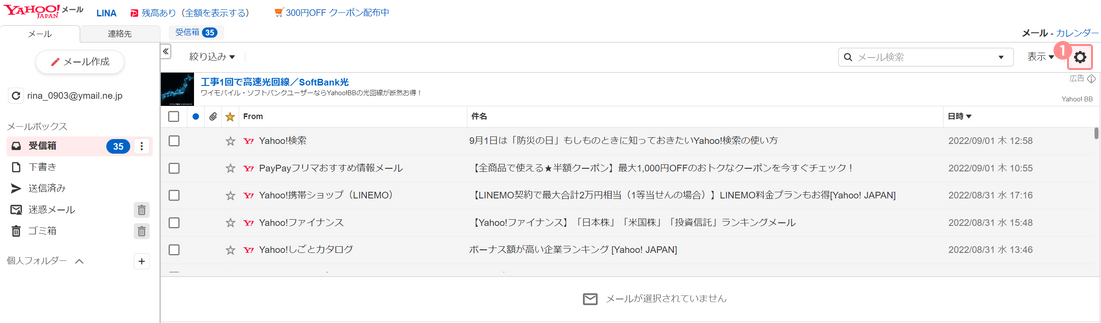
-
Yahoo!メールにログイン後、右上の【設定】アイコンをクリック
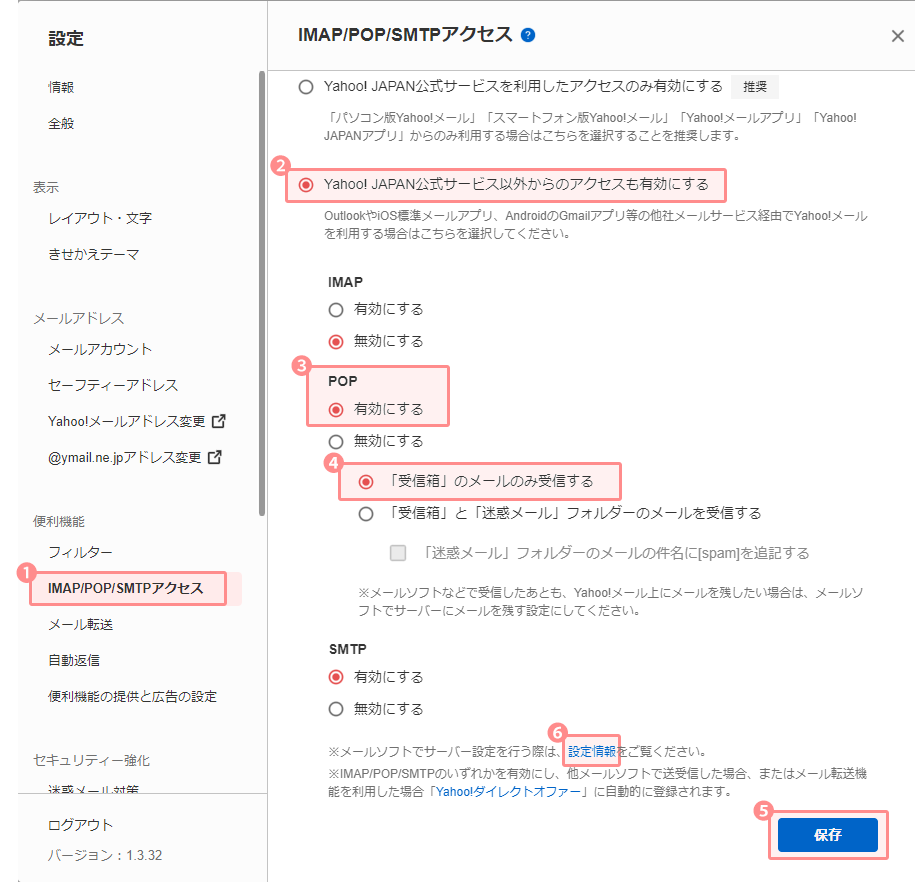
-
【IMAP/POP/SMTPアクセス】をクリック
-
【Yahoo!JAPAN公式サービス以外からのアクセスも有効にする】を選択
-
POP【有効にする】を選択
-
【「受信箱」のメールのみ受信する】を選択
-
【保存】をクリック
-
保存をクリック後、【設定情報】をクリック

How can we help?
A premium WordPress theme with an integrated Knowledge Base,
providing 24/7 community-based support.